Navisworks算量介绍
Navisworks应用(全部)金典

小引:Revit MEP作为BIM技术的一个平台已经得到了越来越广泛的重视与应用。
但是,就如同人类需要工具来帮助自己更好的做各种事情一样,Revit也不是万能的,因为基于Revit 平台开发的各种第三方软件就起到了重要的作用,Navisworks就是其中之一。
Navisworks于2007年被Autodesk公司收购,之前一直是三维协同校审领域的领军公司。
原先主要应用于AEC和工厂设计中的三维检查、校审。
收购后逐渐应用到各种建筑设计中来进行更为直观的3D漫游、模型合并、碰撞检查,为建筑设计提供了完整的设计审查方案,延伸了设计数据的用途。
在传统二维设计中,有一个很大的问题就是难以对各个专业所设计内容进行整合检查,从而导致各专业在绘图上发生碰撞及冲突,影响工程的施工。
Revit中虽然也有漫游,碰撞检查之类的功能,但其软件性质决定这类功能在应用上的局限,并且使用起来并不是那么方便。
举个简单的例子,一个稍微大一点项目如果要进行三维动态观察或者漫游,对机器的配置要求会非常高,而且效果不好。
但Navisworks就可以轻松地解决这些问题。
言归正传,通过本人近段时间对Navisworks的学习,对其已经有了一定的了解,特来与大家分享分享经验,如有纰漏请指正。
由于内容较多,第一篇中主要简单介绍下如何用Navisworks开始工作,其他内容今后陆续奉上(本文主要以Revit MEP2011为平台介绍,其他专业可参考)(一)如何开始首先,怎样将Revit画的东西导入Navisworks呢?本帖隐藏的内容如上图所示我们一般用第一种方法,将Revit文件先导出成NWC格式,再用Navisworks打开,最后发布成NWF或NWD格式供第三方使用(NWD为Navisworks自带的免费看图软件格式,给甲方什么的就可以导出成这种格式,毕竟不是所有人都会花钱去买这个软件的)如果先安装Revit MEP再安装Navisworks的话,就会在下图位置多出一个按钮,点击进入导出界面,此时可进行必要的设置一般我们只需采用其默认设置,主要要注意下导出范围,一般我们选择导出当前视图这时我们就可以用Navisworks打开导出的NWC文件了,这就是Navisworks的主界面了在打开建筑的模型之后,我们要做的就是把结构以及设备专业在Revit中所建模型经过上面步骤导出的NWC文件加到建筑中来。
Navisworks-第1讲-基础与简介

Navisworks常见命令
• 三大原生文件格式:NWD、NWF 和 NWC • NWD 文件格式
– NWD 文件包含所有模型几何图形以及 Navisworks 特 定的数据,如审阅标记。可以将 NWD 文件看作是模型 当前状态的快照。
– NWD 文件非常小,因为它们将 CAD 数据最大压缩为 原始大小的 80%。
加的模型,为碰撞检查设置公差,设置纹理尺 寸等等。
大纲
Autodesk Navisworks可视化和仿真,分析多种格式的三维设计模型。
1
Navisworks概述
2
Navisworks基础
3
Navisworks常见命令
4
思考题
Navisworks常见命令
• Revit文件导出 • 导出为*.nwc文件;
– 首次运行 Navisworks 时,将从安装目录拾取设置。随 后将检查本地计算机上的当前用户配置和所有用户配 置,然后检查“项目目录”和“站点目录”中的设置。“项目 目录”中的文件优先。
Navisworks基础
• 显示单位
– 显示单位可以确定 Navisworks 中模型的比例。 – 显示单位用于测量场景中的几何图形,对齐附
Navisworks常见命令
• 查看场景统计信息
– 场景统计信息会列出影响场景的所有文件和组成场景 的不同图形元素,以及载入时已处理或忽略的那些信 息。
– 其他有用的统计信息包括整个场景的边界框和场景中 图元(三角形、线、点)的总数。
Navisworks常见命令
• 项目的载与合并
– 附加:要将更多模型添加到 现有场景,需要附加模型文 件;
• NWF 文件格式
– NWF 文件包含指向原始原生文件(在“选择树”上列出) 以及 Navisworks 特定的数据(如审阅标记)的链接。 此文件格式不会保存任何模型几何图形,这使得 NWF 的大小要比 NWD 小很多。
navisworks新功能
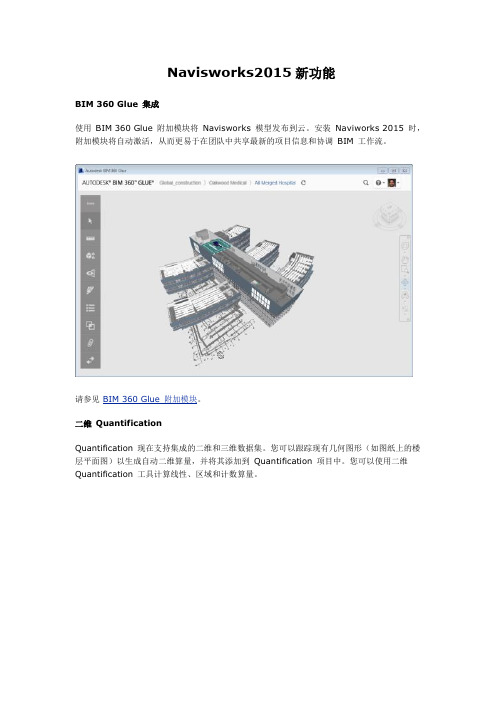
Navisworks2015新功能BIM 360 Glue 集成使用BIM 360 Glue 附加模块将Navisworks 模型发布到云。
安装Naviworks 2015 时,附加模块将自动激活,从而更易于在团队中共享最新的项目信息和协调BIM 工作流。
请参见BIM 360 Glue 附加模块。
二维QuantificationQuantification 现在支持集成的二维和三维数据集。
您可以跟踪现有几何图形(如图纸上的楼层平面图)以生成自动二维算量,并将其添加到Quantification 项目中。
您可以使用二维Quantification 工具计算线性、区域和计数算量。
请参见Perform_2D_Takeoff。
三维Quantification我们已启用一键算量,以进行更有效的Quantification 工作流。
现在可以将父组或整个选择树拖放到工作簿中的项目上,以立即进行算量。
还可以在执行算量的同时添加注释以标注对象。
请参见添加注释和算量方法。
Autodesk 渲染使用“Autodesk 渲染”引擎从多种格式的项目数据创建真实照片级的内容。
将RVT 和DWG 文件导入Navisworks 时,“Autodesk 渲染”支持多核处理和使用一致材质。
请参见Autodesk 渲染。
ReCap 增强功能ReCap 点云引擎现已改进实景捕获。
增强功能包括能够选择和碰撞点云数据集中扫描的子集,而不是整个扫描数据集。
您还可以更改点云密度以获得更不透明或更透明的模型渲染。
下图显示了100%(顶部)和50%(底部)的点云密度:请参见ReCap 文件读取器。
红线批注工具的增强功能我们已向“红线批注”功能添加了一个箭头工具,以便更有效地注释视点。
使用现有的颜色和厚度选项更改红线批注的外观。
性能改进CPU 阻挡消隐现在可支持可视化大型数据集。
这意味着曲面将对某些视点隐藏,例如,当曲面位于不透明对象(如墙)后面时。
NavisWorks培训

某桥梁工程项目
总结词
复杂桥梁结构
详细描述
该项目是一座大型桥梁工程,具有复杂的结 构和设计。通过使用Navisworks,项目团 队能够更好地进行施工模拟和碰撞检测,确 保施工过程中的安全和质量。
Navisworks常见问
05
题与解决方案
模型导入问题
要点一
总结词
Navisworks模型导入问题通常与文件格式、版本兼容性和 数据损坏有关。
云协作与共享功能
云协作
Navisworks支持云协作功能,允许多个用户同时在线编辑和修改模型,提高团队协作效率。
共享功能
通过Navisworks的共享功能,用户可以将模型分享给其他用户或团队,方便进行跨部门、跨地区的协作和沟通。
Navisworks案例分
04
享
某商业中心项目
总结词
大型商业综合体
Navisworks培训
目录
• Navisworks简介 • Navisworks基础操作 • Navisworks高级功能 • Navisworks案例分享 • Navisworks常见问题与解决方案
Navisworks简介
01
Navisworks是什么
01
Navisworks是一款专业的建筑信 息模型(BIM)软件,用于协调、 评估和审阅建筑、工程和设计项目。
施工模拟问题
总结词
施工模拟问题通常与模拟过程、动画创建和时间线设置 有关。
详细描述
Navisworks的施工模拟功能可以帮助用户可视化施工过 程并发现潜在问题。用户可能会遇到模拟过程不准确、 动画创建失败或时间线设置错误等问题。解决这些问题 的方法包括检查施工顺序、确保所有模型元素已正确加 载并按照正确的顺序添加到模拟中,同时调整时间线和 动画设置以确保它们按预期工作。
基本NavisWorks功能

数据工具(DataTools):
将对象属性元素链接到外部数据库的 表中存在的字段。支持具有合适
√
√
√
ODBC 驱动程序的任何数据库。
评审对象(红线注释):
存储、组织和共享设计的相机视图,
然后导入图像或报其中包含日
期签名审计追踪;等等
优化工作流程:
能对磁盘或互联网中的大型模型和内 容进行智能优化,支持在模型加载过
NavisWorks系列
功能
Autodesk NavisWorks Manage Autodesk NavisWorks Simulate Autodesk NavisWorks Review
预测问题(Clash Detective): 通过碰撞检查,能够预测潜在问题
√
×
×
4D进度编排(TimeLiner): 支持用户实现 4D 进度模拟
▪ Lenzing AG自2004年开始使用
• 用于在PC上实现大规模模型的浏览和批注
▪ 合并钢结构设计模型和3维工厂设计模型 ▪ 实时漫游和碰撞检查
• 图片输出
▪ 更易于理解设计意图 ▪ 在产品销售过程中,用于动态展示生产工艺
• 设计协同
▪ 红线批注 ▪ Publisher发布和Freedom漫游
√
√
×
安装、训练模拟(Animator):
提供模型对象动画,模拟设备安装或
√
√
×
训练模拟
展示项目(Presenter):
将照片级渲染导出到 AVI 动画或静
√
√
×
态图像等
模型发布(Publisher):
支持在一个可以发布的.NWD 文件中 发布和存储完整的 3D 模型,并以
Navisworks软件基本使用

Navisworks软件基本使用1.模型文件打开安装Navisworks软件后,可用以下方式打开模型。
方式一:直接双击模型文件打开。
方式二:先打开软件,在快速访问栏中的打开按钮,再选择对应的模型进行打开。
方式三:先打开软件,在应用程序按钮中的“打开”功能进行打开对应的模型文件。
2.模型快捷浏览1) 鼠标滚轮滚动可以缩放窗口;2) 按住鼠标滚轮移动鼠标,可以平移视图;3) 按住鼠标滚轮+shift,可以移动并旋转视图(动态观察)。
3.漫游功能(1)三维实时漫游功能:在“视点”选项卡中的“导航”面板中选择“漫游”功能进行三维实时漫游,用鼠标左键进行操控,或者键盘的“↑↓←→”键进行漫游。
(2)并且“导航”面板中有“真实效果”可选择,可关闭或开启“碰撞、重力、蹲伏和第三人”的效果。
4.选择及隐藏(1)单构件的选择与显隐:鼠标移动到需操作的构件,按右键选择构件,再按隐藏即可隐藏构件。
在“常用”选项卡中的“可见性”面板中的“取消隐藏对象”功能即可显示隐藏的构件。
5.查看构件特性在“常用”选项卡中的“显示”面板中把“特性”先打开,会在工作区弹出特性窗口,然后只要选择需查看特性的构件,在特性窗口中即可显示该构件的特性,特性中的“元素”里即能清楚构件的系统、标高、尺寸等信息。
6.轴网显隐及参考视图(1)轴网显隐:在“查看”选项卡中的“标高与轴网”面板中选择“显示轴网”即是轴网的显隐切换,打开后会在三维模型中出现轴网。
(2)参考视图:在“查看”选项卡中的“导航辅助工具”面板中选择“参考视图”,勾选“平面视图”即可同步查看当前视口位于平面上的位置。
7.视点保存及备注当所在的视口需保存时,可在“视点”选项卡中的“保存、载入”面板中选择“保存视点”,即可保存视点,以便快速跳到某个视图中,不需要重新使用导航功能浏览。
在“保存的视点”窗口中,可右键视点选择相应的视点进行重命名、分类、删除等操作。
8.审阅批注功能当对模型有疑问或者需标记时,可在当前视口选择“审阅”选项卡中的“红线批注”面板中的相关批注功能进行注释,并保存视点,以便于与相关人员交流。
BIM全专业系列入门教程6.1Navisworks基础与简介

Navisworks概述
✓ Manage的主要功能:
大纲
Autodesk Navisworks可视化和仿真性,分析多种格式的三维设计模型。
Navisworks基础
✓ Navisworks界面
1. 应用程序按钮和菜单 2. 快速访问工具栏 3. 信息中心 4. 功能区 5. 场景视图 6. 导航栏 7. 可固定窗口 8. 状态栏
Autodesk Navisworks
第一课 简介与常用功能
大纲
Autodesk Navisworks可视化和仿真性,分析多种格式的三维设计模型。
Navisworks概述
✓ NavisWorks软件是由英国Navisworks公司研发并出 品,2007年该公司由美国Autodesk公司收购。
✓ NavisWorks是一款3D/4D协助设计检视软件,针 对建筑、工厂和航运业中的项目生命周期,能提 高质量,提高生产力。
Navisworks常用功能——链接
✓ 标准链接分为以下类别:
超链接 标签 视点 Clash Detective TimeLiner 集合 红线批注标记
✓ 默认情况下,除标签外,所有链接都在“场景视 图”中绘制为图标。标签绘制为文字。
Navisworks常用功能——链接
✓ 可以使用“选项编辑器”打开/关闭每个链接类别的显示, 以及控制其外观。
题。
Navisworks常用功能——管理集
搜索集
Step1: 启动“查找项目”,输入条件,选择“查找全部”
Navisworks常用功能——管理集
搜索集
Step2:在集合中,选择“添加当前搜索”,产生搜索集,并进行命名。
Navisworks常用功能——高亮显示
斯维尔装配式算量-概述说明以及解释

斯维尔装配式算量-概述说明以及解释1.引言1.1 概述概述部分是对文章主题进行简要介绍和概括的部分,具体内容如下:在建筑行业中,斯维尔装配式算量是一项重要而独特的技术。
它通过计算和评估材料、设备和人力等资源的数量和成本,为建筑项目的设计、施工和预算提供准确的数据支持。
斯维尔装配式算量不仅仅是对建筑项目进行量化评估,更是为项目的实施和管理提供了可靠的依据。
本文将对斯维尔装配式算量的定义、作用、特点以及其在建筑行业中的应用进行深入探讨和分析。
首先,我们会对算量的定义和作用进行阐述,以便读者对该概念有清晰的认知。
接着,我们会重点介绍斯维尔装配式算量所具有的特点,包括其高效、准确和可靠性等方面。
同时,我们会通过一些实际的案例来展示斯维尔装配式算量在建筑项目中的应用,以便读者更好地理解其实际运用的场景和效果。
在结论部分,我们将对斯维尔装配式算量进行全面的评价,探讨其在建筑行业中的重要性以及未来算量发展的趋势和方向。
我们坚信,斯维尔装配式算量将在建筑行业中扮演越来越重要的角色,并对整个行业的发展产生积极而深远的影响。
总之,本文将通过对斯维尔装配式算量的深入分析和讨论,希望能够为读者提供一个全面而准确的理解,同时也为建筑行业中算量技术的应用和发展提供有益的参考。
文章结构是指将文章按照一定的组织方式进行排列和组织的方法,目的是使读者能够清晰地理解文章的逻辑思路和内容。
对于本文,其文章结构如下:1. 引言1.1 概述1.2 文章结构(本节内容)1.3 目的1.4 总结2. 正文2.1 算量的定义和作用2.2 斯维尔装配式算量的特点2.3 斯维尔装配式算量的应用案例3. 结论3.1 对斯维尔装配式算量的评价3.2 算量在建筑行业的重要性3.3 展望未来算量的发展方向文章结构部分是为了向读者介绍文章的整体架构和章节划分情况。
通过明确的文章结构,读者可以更好地理解文章内容,并有助于他们在阅读过程中对文章进行概览和定位。
Revit和Navisworks使用心得

【Revit 技巧】Revit和Navisworks使用心得Revit目前在大型设计院已经有了多次应用,正在培训和学习使用Revit的设计院则更多。
目前通过Revit中国本地化插件,建筑图纸已经100%出图。
但是从BIM应用的长远角度看,Revit以及Navisworks等的价值不应仅仅体现在设计阶段,更应该在建设项目全寿命周期体现其价值,施工阶段作为承上启下的阶段,充当着将设计意图付诸实施,转化为建筑成品的重要作用。
目前虽然也有一些施工单位使用Revit,但是仅仅停留在建模层面上,由于种种限制,Revit并不能立即给施工单位带来效益,致使一些单位在是否推广Revit问题上徘徊不定。
我认为除了目前中国BIM应用的不足外,BIM软件自身的不足也很明显。
下面将以一个实际模型为基础,通过Revit和Navisworks的实际使用来说明一些问题并提出可能得解决措施。
首先,作者认为,Revit对于设计单位和施工单位均存在不足之处。
对于设计单位来说,出施工图纸只是目前传递信息和交流沟通的一种有效方式,清楚地展示设计意图才是真正的目的,而在这一点上,由于Revit软件更多地服务于设计人员建模,当设计人员向甲方展示设计模型时只能简单地通过三维轴测图和透视图观察外立面,如图1,2,3所示。
很难将全部的设计意图展现出来:1)缺少漫游等操作功能;2)目前的2014版本只能按类型过滤,不能分层或分区域过滤;3)Revit 2014早期的版本没有“爆炸视图”,难以展示内部连接关系。
图1 Revit轴测图(开启日光路径和阴影)图2 西南向渲染图3 东北向渲染这时设计人员需通过Navisworks展示模型。
而在Navisworks 2013版本时,由于其还未能支持Autodesk Materials,导致Revit中的材质特性不能很好地被表达出来,不能与业主有效沟通,如果在Navisworks中用Presenter再添加材质则带来重复劳动和额外成本。
BIM软件Navisworks基本功能(内容完善)

巡视建筑控制盘
全导航控制盘
沈阳建筑大学BIM工程研究中心
动态观察工具
动态观察 ,围绕模型的焦点移动相机。始终保持向上方向,且不 可能进行相机滚动。 自由动态观察 ,在任方向上围绕焦点旋转模型。 受约束的动态观察 ,围绕上方向矢量旋转模型,就好像模型坐在 转盘上一样。会始终保持向上方向。
Navisworks培训课程(一) 基本操作
沈阳建筑大学BIM工程研究中心
• 一、简介
Autodesk Navisworks 2015 是一个综合性项 目审阅解决方案,支持 5D 模拟、协调、分析及交 流设计意图和可施工性。 三个版本: • Navisworks Manage 功能最全 • Navisworks simulate缺少碰撞检查 • Navisworks Freedom 免费浏览器
NWF包含指向原始文件(NWD)以及 Navisworks特定的数据(如审阅标记)的 链接。此文件格式不会保留任何模型几何图形,这使得NWF的大小要比NWD小 很多。
NWC 是自动生成的缓存文件,比原文件要小,在打开其他非Navisworks格式文 件是自动生成的 ,可以存为NWD格式。
沈阳建筑大学BIM工程研究中心
沈阳建筑大学BIM工程研究中心
3.信息中心
根据 Autodesk 产品和配置,这些工具可能有所不同
沈阳建筑大学BIM工程研究中心
4.功能区
功能区是显示基于任务的工具和控件的选项板,各工具条可以自由移动、调整大 小、隐藏。
5.可固定窗口
从可固定窗口可以访问大多数 Navisworks 功能
沈阳建筑大学BIM工程研究中心
沈阳建筑大学BIM工程研究中心
环视工具
环视 从当前相机位置环视场景。 观察点 观察场景中的某个特定点。相机移动以与该点对齐。 焦点 观察场景中的某个特定点。相机保持处于原位
Navisworks培训文档

第1章软件介绍▬Autodesk Navisworks Manage2013 1.1 Navisworks简介Autodesk Navisworks®是Autodesk公司出品的一系列建筑工程管理软件产品,能够帮助建筑、工程设计和施工团队加强对项目成果的控制,使所有项目相关方都能够整合和审阅详细设计模型,在实际建造前以数字方式探索项目的主要物理和功能特性,缩短项目交付周期,目前,Navisworks已经被广泛应用于工程建设行业(如楼宇、工厂、体育场馆、石油化工等)及制造业(如大型工业设备,流水线装置、船舶、冶金设备、水处理设备等)的设计中。
如果我们在项目实施中遇到以下问题,则需要考虑使用Navisworks来解决:●难以聚合多CAD数据或者难以处理的大装配;●难以对大型工厂模型或大型设备进行可视化评审;●需要快速构建数字工厂,并通过仿真体验真实制造工厂的外观及布局;●要求检查工厂或大型设备模型的干涉;想让所有利益相关者都可以安全的访问完整的工厂布局模型。
NavisWorks为广大工程建设行业或制造业的设计人员解决跨行业设计难题、处理大装配及打造数字化工厂提供行业领先的解决方案。
1.3 功能简介1.3.1 项目校审1)模型文件和数据整合Autodesk Navisworks Manage 2013模型文件和数据整合功能支持我们将设计、施工和其它项目数据整合进单一集成的项目模型。
该软件能够以任意主流三维设计戒激先扫描文件格式导入文件,从原始设计文件读取智能数据以便用户脱离模型进行浏觅,从外部数据库导入数据并在模型中显示数据。
2)校审工具套件该软件的审阅工具套件包含一系列工具,能够优化整体顷目校审流程。
其特性支持我们测量距离、面积和角度;存储、组织和共享设计的空间视点并将这些视点导出图像或报表;添加剖面图和平面图,以便用户详细检查设计细节。
Navisworks NWF参考文件支持我们在查看最新版CAD设计的同时,保存之前的校审数据。
Navisworks培训文档

第1章软件介绍▬Autodesk Navisworks Manage2013 1.1 Navisworks简介Autodesk Navisworks®是Autodesk公司出品的一系列建筑工程管理软件产品,能够帮助建筑、工程设计和施工团队加强对项目成果的控制,使所有项目相关方都能够整合和审阅详细设计模型,在实际建造前以数字方式探索项目的主要物理和功能特性,缩短项目交付周期,目前,Navisworks已经被广泛应用于工程建设行业(如楼宇、工厂、体育场馆、石油化工等)及制造业(如大型工业设备,流水线装置、船舶、冶金设备、水处理设备等)的设计中。
如果我们在项目实施中遇到以下问题,则需要考虑使用Navisworks来解决:●难以聚合多CAD数据或者难以处理的大装配;●难以对大型工厂模型或大型设备进行可视化评审;●需要快速构建数字工厂,并通过仿真体验真实制造工厂的外观及布局;●要求检查工厂或大型设备模型的干涉;想让所有利益相关者都可以安全的访问完整的工厂布局模型。
NavisWorks为广大工程建设行业或制造业的设计人员解决跨行业设计难题、处理大装配及打造数字化工厂提供行业领先的解决方案。
1.3 功能简介1.3.1 项目校审1)模型文件和数据整合Autodesk Navisworks Manage 2013模型文件和数据整合功能支持我们将设计、施工和其它项目数据整合进单一集成的项目模型。
该软件能够以任意主流三维设计戒激先扫描文件格式导入文件,从原始设计文件读取智能数据以便用户脱离模型进行浏觅,从外部数据库导入数据并在模型中显示数据。
2)校审工具套件该软件的审阅工具套件包含一系列工具,能够优化整体顷目校审流程。
其特性支持我们测量距离、面积和角度;存储、组织和共享设计的空间视点并将这些视点导出图像或报表;添加剖面图和平面图,以便用户详细检查设计细节。
Navisworks NWF参考文件支持我们在查看最新版CAD设计的同时,保存之前的校审数据。
Navisworks教程详解

•
Navisworks项目相关人员通过交互式、逼真的渲染图和漫游动画来 查看其未来的工作效果。四维仿真与对象动画可以模拟设计意图,表 现设计理念,帮助项目相关人员对所有设计方案进行深入研究。 • 四维仿真有助于改进规划,尽早发现风险,减少潜在的浪费。通过将 三维模型数据与项目进度相关联,实现四维可视化效果,清晰地表现 设计意图、施工计划与项目当前的进展状况。
Navisworks
山东明达建筑科技有限公司
一、Navisworks简介 二、Navisworks用户界面及功能介绍 三、Navisworks施工模拟制作步骤 四、材质渲染与碰撞检查
一、Navisworks简介
可视化和仿真,分析多种格式的三维设计模型。 Autodesk Navisworks解决方案支持所有项目相关方可靠地整合、分享 和审阅详细的三维设计模型,在建筑信息模型(BIM)工作流中处于中 心地位。BIM的意义在于,在设计与建造阶段及之后,创建并使用与建 筑项目有关的相互一致且可计算的信息。 Autodesk Navisworks软件能够将AutoCAD和Revit系列等应用创建的 设计数据,与来自其它设计工具的几何图形和信息相结合,将其作为整 体的三维项目,通过多种文件格式进行实时审阅,而无需考虑文件的大 小。Navisworks软件产品可以帮助所有相关方将项目作为一个整体来看 待,从而优化从设计决策、建筑实施、性能预测和规划直至设施管理和 运营等各个环节。 Autodesk Navisworks的实时可视化功能,可以帮助您轻松地创建图像 与动画,将三维模型与项目进度表动态链接。该软件能够帮助设计与建 筑专业人士共享与整合设计成果,创建清晰、确切的内容,以便说明设 计意图验证决策并检查进度。 在工作流程中,随时都可以利用设计及建筑方案的照片级效果图与四 维施工进度来表现整个项目。快速从现有三维模型中读取或向其中输入 材质、材料与灯光数据。
Navisworks简介

Contents一、Navisworks 简介二、Navisworks 基础操作三、渲染及动画漫游四、施工模拟概述:NavisWorks软件是由英国Navisworks公司研发并出品,2007年该公司由美国Autodesk公司收购。
NavisWorks是一款3D/4D协助设计检视软件。
在AEC和工厂设计的三维协同校审领域占有绝对领先的地位,目前全球有超过5000家客户在使用NavisWorks。
1.三维模型的实时漫游:目前大量的3D 软件实现的是路径漫游,无法实现实时漫游,它可以轻松的对一个超大模型进行平滑的漫游,为三维校审提供了最佳的支持。
2.模型整合:可以将多种三维的3D 模型合并到一个模型中,(综合各个专业的模型到一个模型)后可以进行不同专业间的碰撞检测、渲染等。
3.碰撞检测:不仅支持硬碰撞(物理意义上的碰撞)还可以做软碰撞校审(时间上的碰撞校审、间隙碰撞校审、空间碰撞校审等)。
可以定义复杂的碰撞规则,提高碰撞校审的准确性。
Navisworks的主要功能:4.模型渲染:软件内储存了丰富的材料用来做渲染,操作简单。
丰富的渲染功能满足各个场景的输出需要。
5.工程进度模拟:软件可以导入目前项目上应用的进度软件(Pro ject)的进度计划,和模型直接关联,通过3D 模型和动画直观演示出建筑施工步骤。
6.模型发布:支持将模型发布成一个.nwd 的文件,有利于模型的完整和保密性。
Navisworks的主要功能:Navisworks涉及到的几种文件格式1.NWD:NWD文件存储文件几何图形以及审阅标记,相对原始文件容量小,便于传递,并可以加密,设定过期时间。
2.NWF:包含正在使用的所有模型文件的索引,它还存储所有其他的Navisworks数据,因此我们将Navisworks文件一定要保存为NWF格式。
3.NWC:缓存文件。
打开文件或追加文件时,将从相应的缓存文件(如果该文件比原始文件新)中读取数据。
navisworks课件.

• 一层框架梁
• 一层楼板
• 二层框架柱
• 二层框架梁
• 二层楼板
• 三层框架柱
• 三层框架梁
• 屋面板
查看与导出工料表
.
视点切换 剖分工具
选择树 revit 的图元构件
集合 navisworks 的基本图元
管理集
选择功能 与 保存选择
按结构与建筑分集合
打开timeliner界面 添加任务
构造,附着集合
设置工作日期
模拟设置
动画播放与导出
第三章:碰撞检查
打开clash check 界面
第一章 navisworks简介
主要功能: 1、施工模拟 2、碰撞检查 3、工程算量
timeliner clash check quantification
读取整合 Revit 与3dmax等文件并整合成单一的BIM模型
第二章 施工模拟
revit转换navisworks文件
附加建筑,结构,水,暖 等nwc文件
添加测试
运行测试并更改状态
导出与查看报告
测量工具
第四章:工程算量
quantification界面
项目设置
项目目录 新建组→新建项目→新的主资源
资源目录公式
选定图元并导入
选择过程中利用选择梁
• 一层柱
Navisworks算量介绍
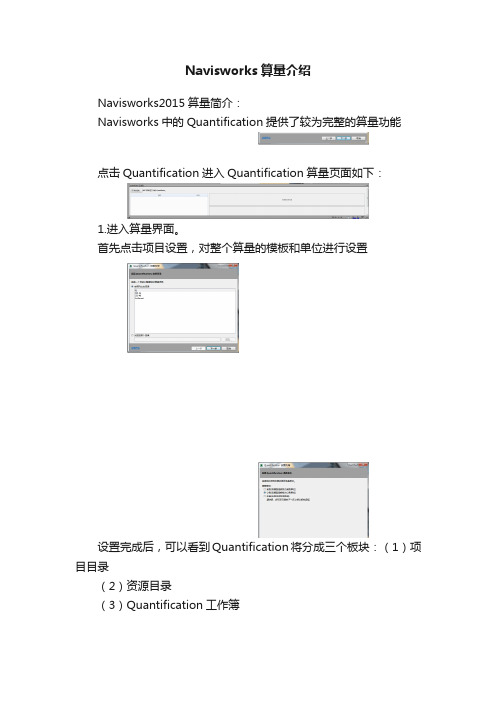
Navisworks算量介绍Navisworks2015算量简介:Navisworks中的Quantification提供了较为完整的算量功能点击Quantification进入Quantification算量页面如下:1.进入算量界面。
首先点击项目设置,对整个算量的模板和单位进行设置设置完成后,可以看到Quantification将分成三个板块:(1)项目目录(2)资源目录(3)Quantification工作簿由于Navisworks的内置目录框架只有欧美标准的,所以在这里我没有选择模板,所以这三个界面都是空白的。
为了适应中国的标准,目录模板需要自己创建(目录的创建只需一次,下次可直接使用本次创建的模板)2.模板创建在项目目录这里我们可以根据国标清单输入对应条目。
资源目录可以录入相关材料表。
Quantification 工作簿把模型与项目目录中的清单进行关联,并最终导出相关工程量。
Quantification 工作簿把模型与项目目录中的清单进行关联,并最终导出相关工程量。
3.算量规则介绍:(1)特性映射,首先我们要把构件中的参数与navisworks 本身的名称进行对应。
Navisworks 的映射分为多个层面,大到全局,小到构件,都可以设置自己的映射规则,这样就可以避免由于构件参数设置不同造成的映射混乱(2)计算规则输入,计算规则同样分为多级计算,可以为每个分部分项工程输入统一公式,如果有个别构件需要特别的公式计算可输入单独的计算规则。
全局映射细部映射(3)开始算量。
Navisworks通过选择构件,将其拖拽到相应的清单条目中,就可统计出工程量,并可将最终的结果导出到excel表格中。
- 1、下载文档前请自行甄别文档内容的完整性,平台不提供额外的编辑、内容补充、找答案等附加服务。
- 2、"仅部分预览"的文档,不可在线预览部分如存在完整性等问题,可反馈申请退款(可完整预览的文档不适用该条件!)。
- 3、如文档侵犯您的权益,请联系客服反馈,我们会尽快为您处理(人工客服工作时间:9:00-18:30)。
Navisworks2015算量简介:
Navisworks中的Quantification提供了较为完整的算量功能点击Quantification进入Quantification算量页面如下:
1.进入算量界面。
首先点击项目设置,对整个算量的模板和单位进行设置
设置完成后,可以看到Quantification将分成三个板块:(1)项目目录
(2)资源目录
(3)Quantification工作簿
由于Navisworks的内置目录框架只有欧美标准的,所以在这里我没有选择模板,所以这三个界面都是空白的。
为了适应中国的标准,目录模板需要自己创建(目录的创建只需一次,下次可直接使用本次创建的模板)
2.模板创建
在项目目录这里我们可以根据国标清单输入对应条目。
资源目录可以录入相关材料表。
Quantification 工作簿把模型与项目目录中的清单进行关联,并最终导出相关工程量。
Quantification 工作簿把模型与项目目录中的清单进行关联,并最终导出相关工程量。
3.算量规则介绍:
(1)特性映射,首先我们要把构件中的参数与navisworks 本身的名称进行对应。
Navisworks 的映射分为多个层面,大到全局,小到构件,都可以设置自己的映射规则,这样就可以避免由于构件参数设置不同造成的映射混乱
(2)计算规则输入,计算规则同样分为多级计算,可以为每个分部分项工程输入统一公式,如果有个别构件需要特别的公式计算可输入单独的计算规则。
全局映射 细部映射
(3)开始算量。
Navisworks 通过选择构件,将其拖拽到相应的清单条目中,就可统计出工程量,并可将最终的结果导出到excel 表格中。
